
Ste Windows zamenjali z Macom?
Mac zmore vse, kar ponuja sistem Windows – in še več.
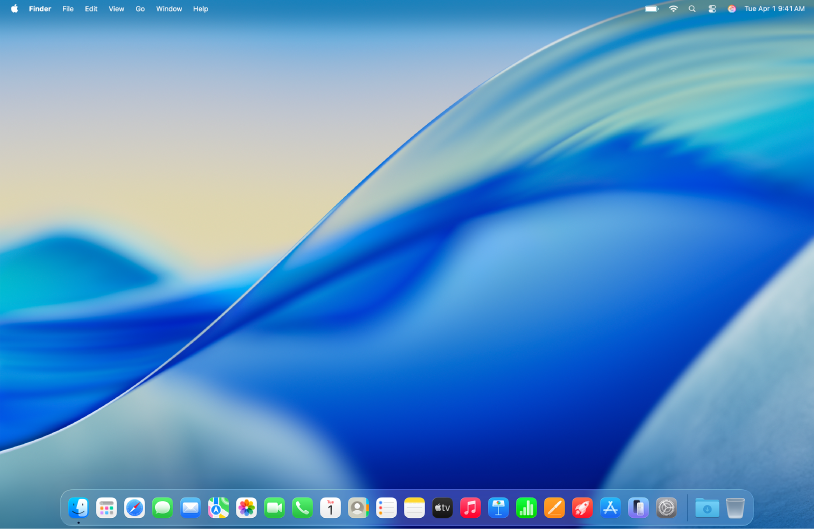
Spoznajte Macovo namizje
Na Macovem namizju je vzdolž zgornjega roba zaslona prikazana menijska vrstica, vzdolž spodnjega roba pa vrstica Dock. V meniju Apple 
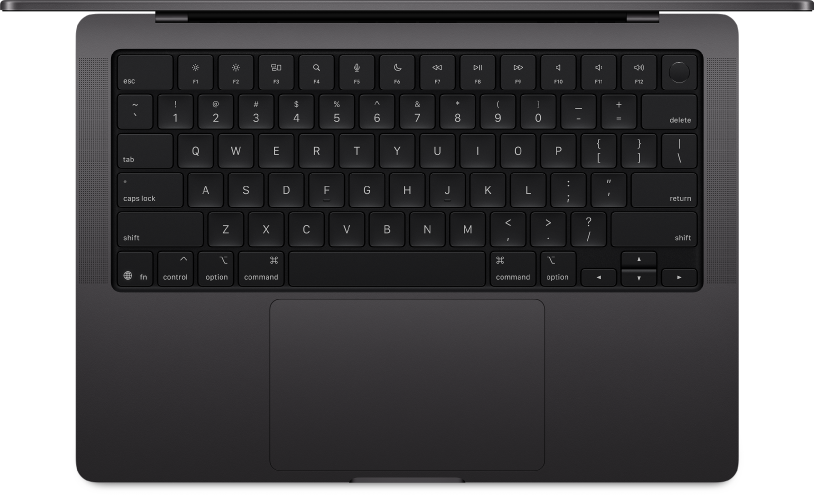
Poznavanje bližnjic na tipkovnici
Z bližnjicami na tipkovnici lahko delate hitreje – kopirate in prilepite besedilo, natisnete dokument, zaprete aplikacijo in podobno.
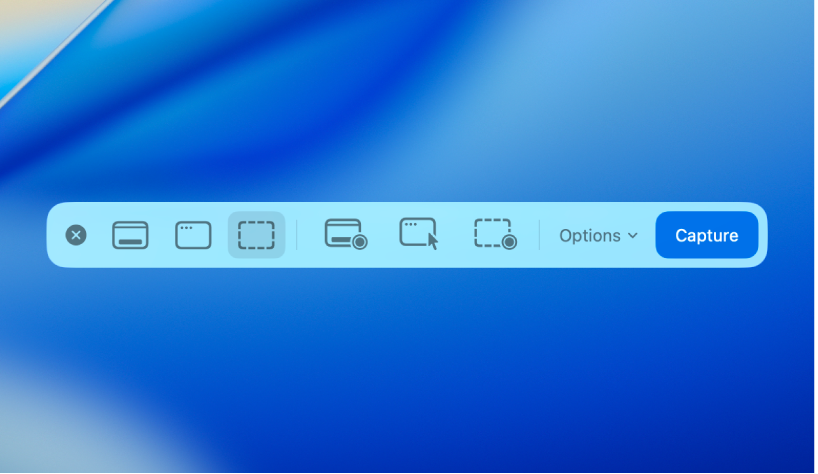
Zajemanje posnetka ali videoposnetka zaslona
Za zajem posnetkov zaslona in videoposnetkov celotnega zaslona, okna ali izbranega območja pritisnite Command-Shift-5. Kliknite Možnosti in izberite, kam želite shraniti sliko, ali nastavite časovnik.
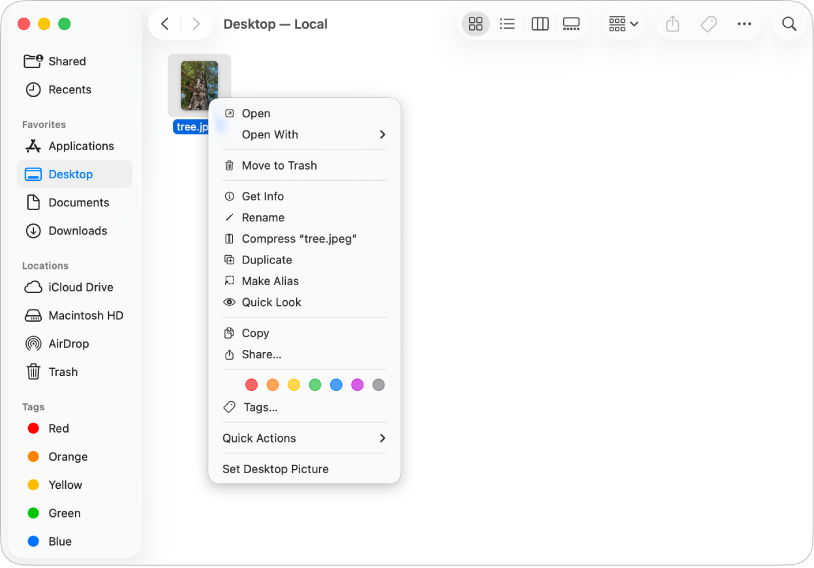
Klik z desno tipko miške v Macu
Klik z desno tipko miške se v Macu imenuje klik ob pridržanju tipke Control ali sekundarni klik. Za sekundarni klik pritisnite tipko Control na tipkovnici in kliknite element. Način sekundarnega klika na miški ali sledilni ploščici lahko prilagodite tudi v Nastavitvah sistema.
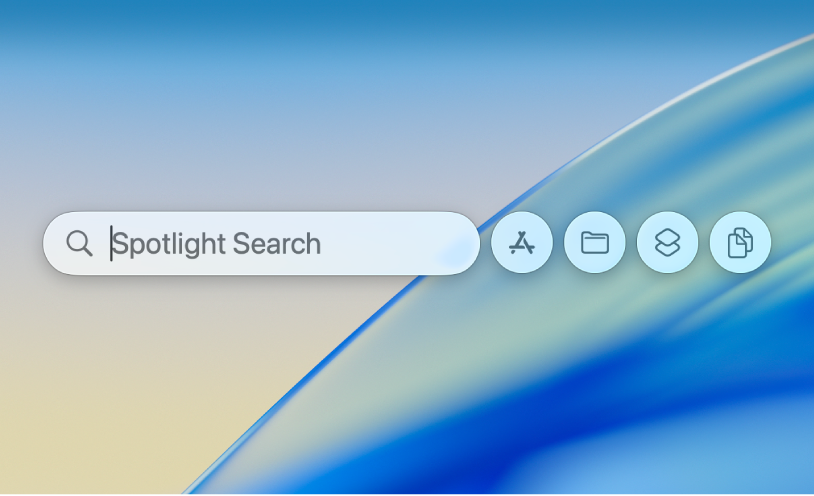
Iskanje v pomočniku Spotlight
S pomočnikom Spotlight lahko poiščete želene elemente v Macu. Pritisnite Command-preslednica, da odprete pomočnika Spotlight, nato pa vnesite ime aplikacije, ki jo želite odpreti, subjekt fotografije, ki jo iščete, matematično enačbo, ki jo želite rešiti, ali vprašanje za splet.
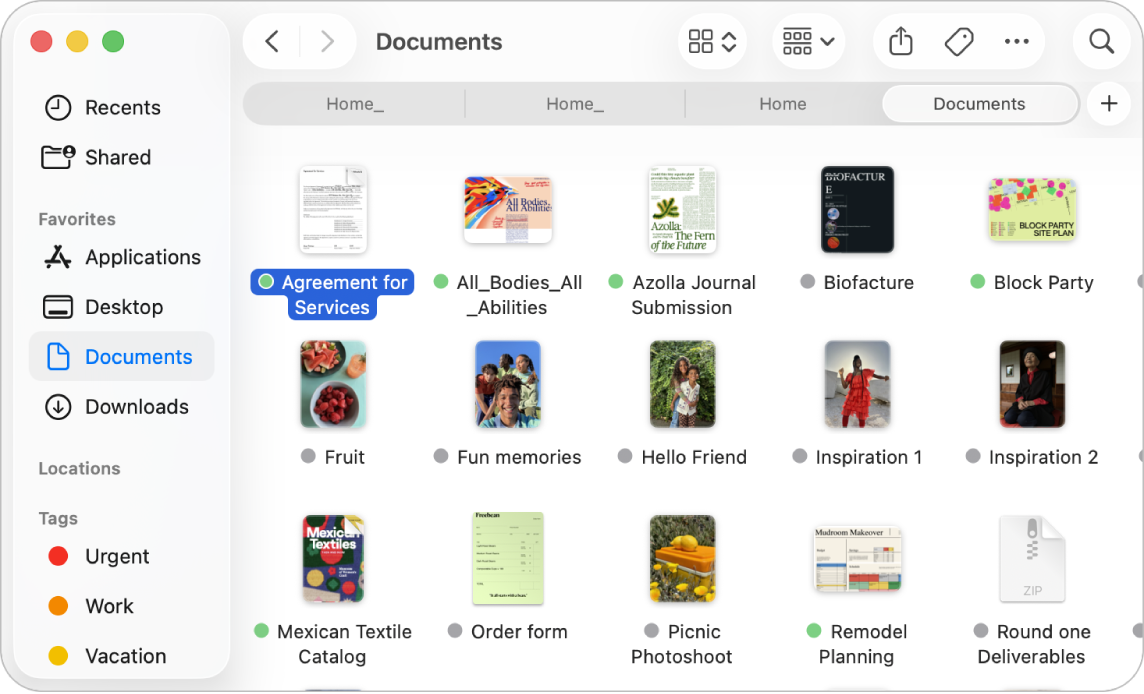
Uporaba aplikacije Finder za urejanje datotek in map
Z aplikacijo Finder si lahko ogledate skoraj vse elemente v Macu, jih organizirate in dostopate do njih. Premaknite datoteke v mape, uporabite barve za elemente z oznakami ali prilagodite, kaj je prikazano v stranski vrstici, za enostaven dostop do map, ki jih najpogosteje uporabljate.
Prenos informacij iz osebnega računalnika S Pomočnikom za migracije lahko dokumente, e-poštne račune in fotografije prenesete iz računalnika s sistemom Windows v Mac. | Uporaba funkcijskih tipk na tipkovnici Mac S funkcijskimi tipkami lahko prilagodite elemente, kot sta svetlost zaslona in glasnost, lahko pa jih uporabite kot standardne funkcijske tipke ob pridržanju tipke Fn ali tipke. | Prilagajanje Maca V Nastavitvah sistema lahko izberete svetel ali temen videz namizja, izberete slog ikon in gradnikov ali izberete sliko ozadja in ohranjevalnik zaslona. |
Želite izvedeti več? Za začetek uporabe Maca glejte Uvod v Maca.